
Introduction
Après le décès de CyanogenOS, suivi de près par celui de son pendant ouvert CyanogenMod, le monde des versions alternatives d’Android a pris un coup. Mais LineageOS, le successeur de CyanogenMod, va prendre la relève. Maintenant que la première version de ce système d’exploitation est disponible au téléchargement, il est temps de voir ce qu’elle propose.
Pour cette prise en main, nous avons installé LineageOS sur un Huawei Nexus 6P. Pour savoir si votre appareil est compatible, nous vous invitons à consulter la liste des appareils compatibles. Et pour savoir comment l’installer, nous vous avons préparé un guide.


Achetez le nouveau Pixel 9a et recevez jusqu’à 415 euros en échange d’un téléphone éligible (prime promotionnelle de 150 euros incluse). Offre valable jusqu’au 12/05.
Le launcher
Le launcher de Lineage propose quelques outils de personnalisation qui devraient suffire à la majorité des utilisateurs. Cependant, ceux qui aiment personnaliser chaque aspect de leur appareil n’y trouveront pas leur bonheur. Pour eux, nous avons une sélection des meilleurs launchers.
Tiroir d’applications
Apparence et navigation
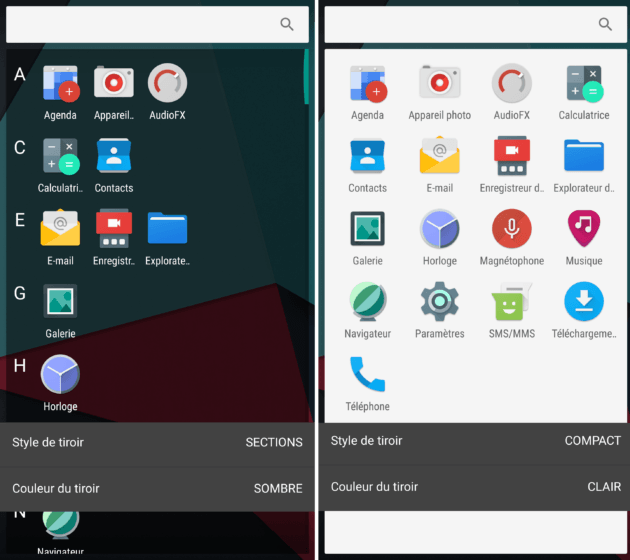
LineageOS nous donne le choix quant à la disposition du tiroir d’applications. En effet, deux styles de tiroirs sont proposés, comme on peut le voir ci-dessus. Par défaut, LineageOS est réglé sur « SECTIONS », dans lequel on navigue en défilant de bas en haut.
Il est également possible de choisir si l’on veut un arrière-plan transparent assez sombre, ou un arrière-plan totalement blanc.
Icônes et grille
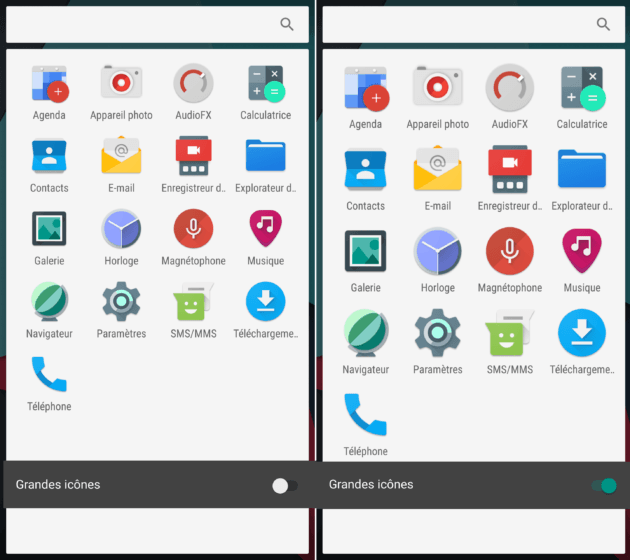
Comme on peut le constater sur les captures, LineageOS permet d’agrandir ses icônes. La différence n’est pas énorme, probablement pour s’adapter à la taille de la grille, mais ceux qui ont des difficultés à bien identifier les icônes apprécieront le geste.
D’ailleurs, LineageOS nous donne le choix pour la taille de cette grille. Il existe 3 tailles préenregistrées (5×5, 6×6 et 7×7), mais il est tout à fait possible de régler la grille à sa convenance. LineageOS offre la possibilité d’aller d’une grille de 3×3 à une grille de 8×8.
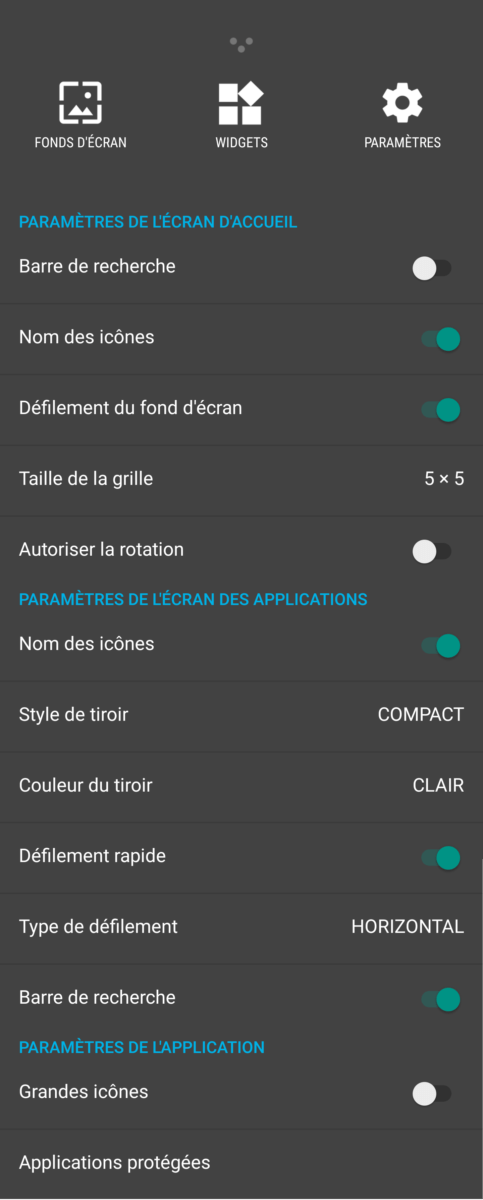
Les paramètres
LineageOS apporte avec lui de nouveaux paramètres qui n’existent pas dans Android 7.1.1 Nougat. Ces paramètres apportent des fonctions qui simplifient la vie de l’utilisateur ou qui protègent sa vie privée.
Le menu paramètres en lui-même n’est pas très différent de celui que l’on a sur Android 7.1.1 classique. En revanche, il propose un peu plus d’options, que l’on va étudier sans plus tarder.
Applications lancées au démarrage
Voilà un paramètre qui peut intriguer quand l’on vient d’une version Android constructeur. Dans la partie « Mémoire » des paramètres, un onglet s’appelle « Applications lancées au démarrage ». Une fois dessus, cela affiche une liste de toutes les applications sur l’appareil. Après avoir sélectionné une application, une liste d’interrupteurs permet de choisir le comportement d’une application, au démarrage comme à l’utilisation.
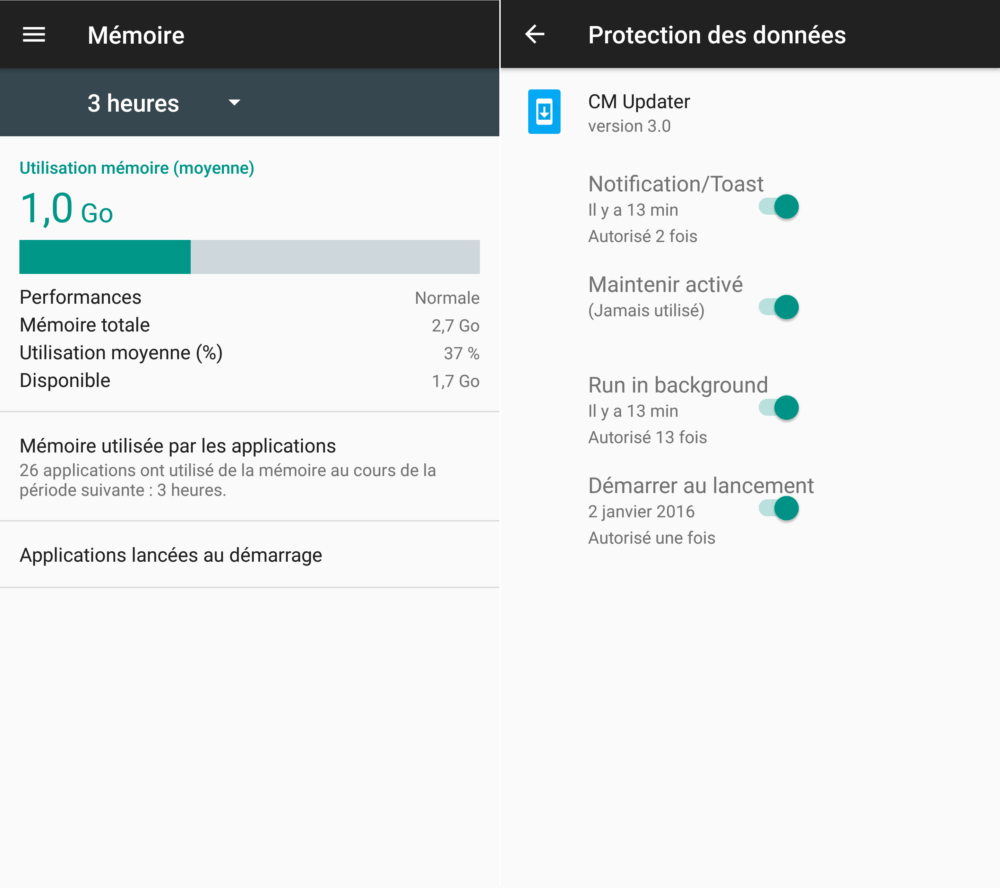
Ce contrôle granuleux du comportement des applications va sans doute ravir les utilisateurs les plus exigeants quant au fonctionnement de leur appareil. Pour le reste des utilisateurs, on imagine que ce type de paramètre n’est pas leur priorité.
Expanded desktop
Expanded desktop, qui se traduirait par bureau étendu, est une option plutôt sympathique, qui permet de profiter de l’espace offert par son écran. En effet, les plus attentifs ont peut-être remarqué que les captures d’écran sont dépouillées de la barre de tâche ainsi que de la barre de navigation. Ce n’est nullement le fait d’une retouche de ces captures, mais bien l’œuvre d’Expanded Desktop.
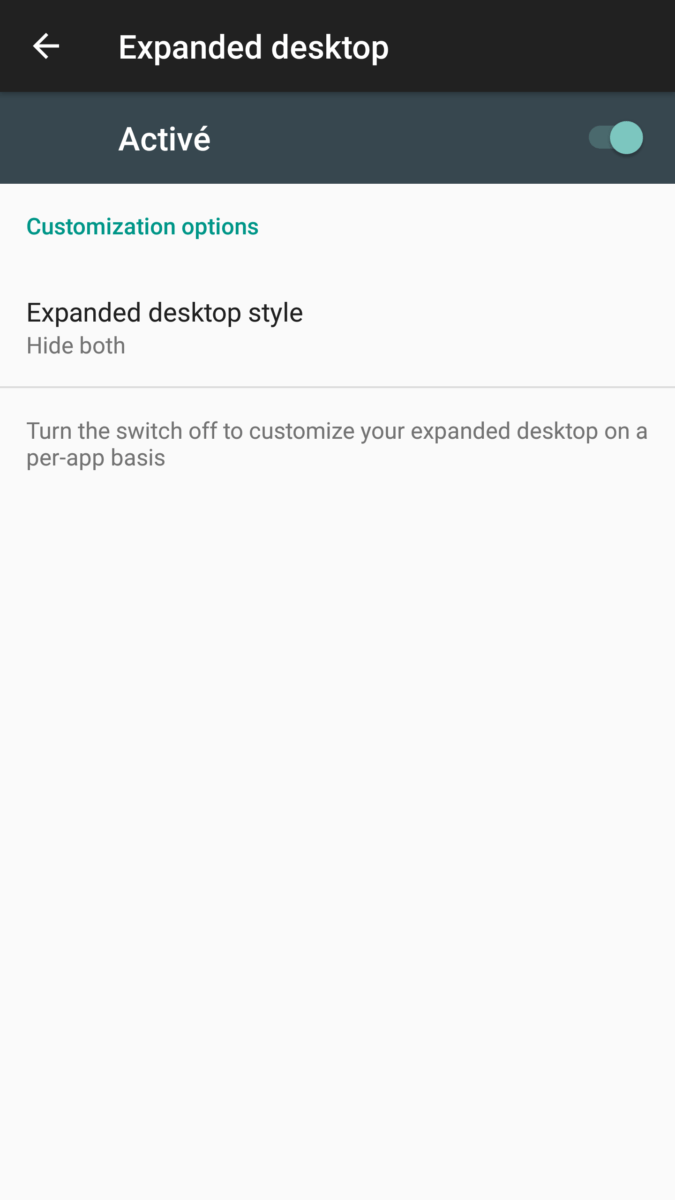
Cette option permet de choisir si l’on veut masquer la barre de tâches, la barre de navigation ou les deux. Il est possible de les faire réapparaître momentanément avec un simple glissement aux extrémités de l’écran. Pour l’activer, il suffit de se rendre dans les paramètres d’affichage.
LiveDisplay
Night Shift, Night Mode, f.lux… Les logiciels qui épargnent à nos yeux la vicieuse lumière bleue de nos écrans sont plus en vogue que jamais. Et LineageOS propose sa propre solution, appelée LiveDisplay.
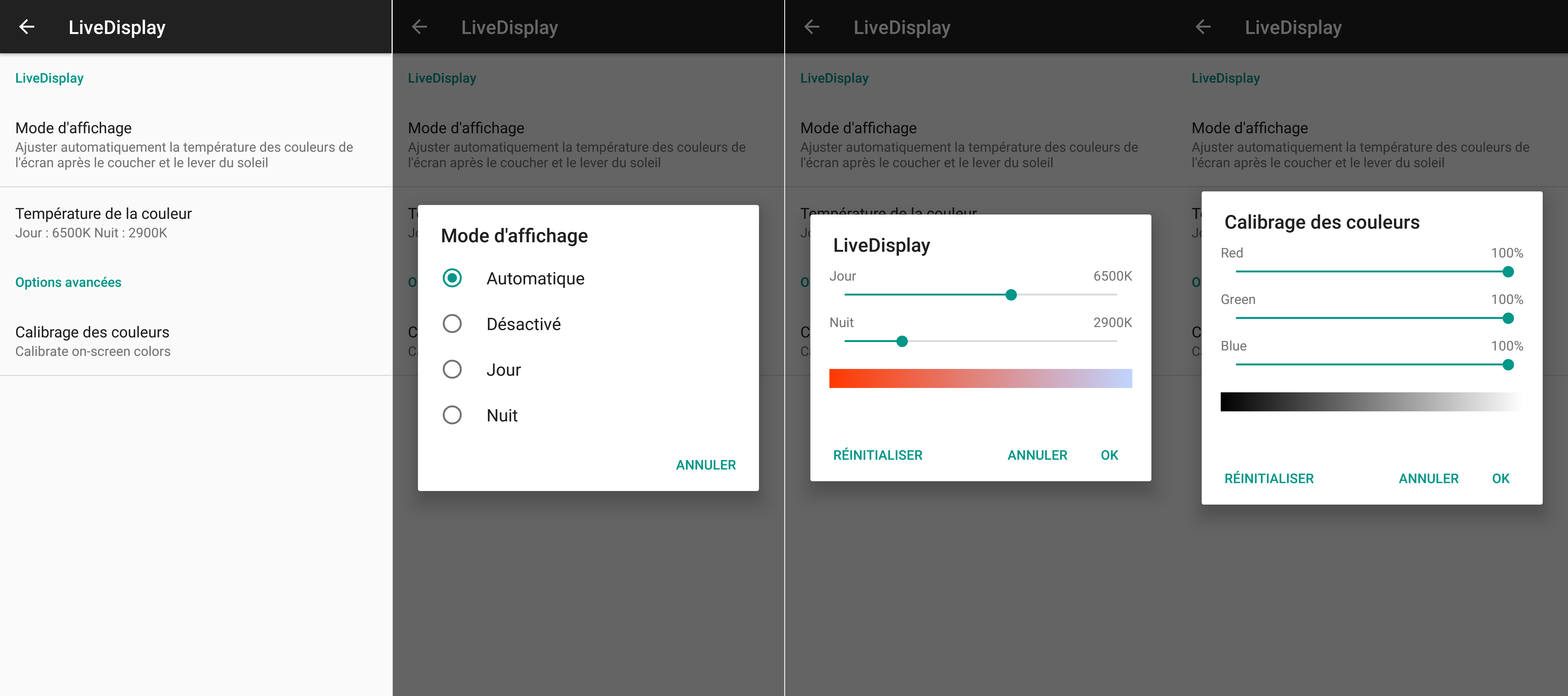
Ce paramètre met l’accent sur le réglage par l’utilisateur, une fois de plus. Libre à vous de choisir quelle température vous souhaitez, si vous souhaitez l’activer manuellement ou non… De plus, LineageOS laisse à l’utilisateur la possibilité de régler le pourcentage de l’écran. Encore une fois, il suffit de se rendre dans les paramètres d’affichage.
Boutons et disposition
Un nouveau sous-menu, intitulé Buttons, fait son apparition avec LineageOS. Celui-ci offre plusieurs outils pour mieux gérer son téléphone, mais ce qu’elle propose de plus intéressant est sans aucun doute « Boutons et disposition ».
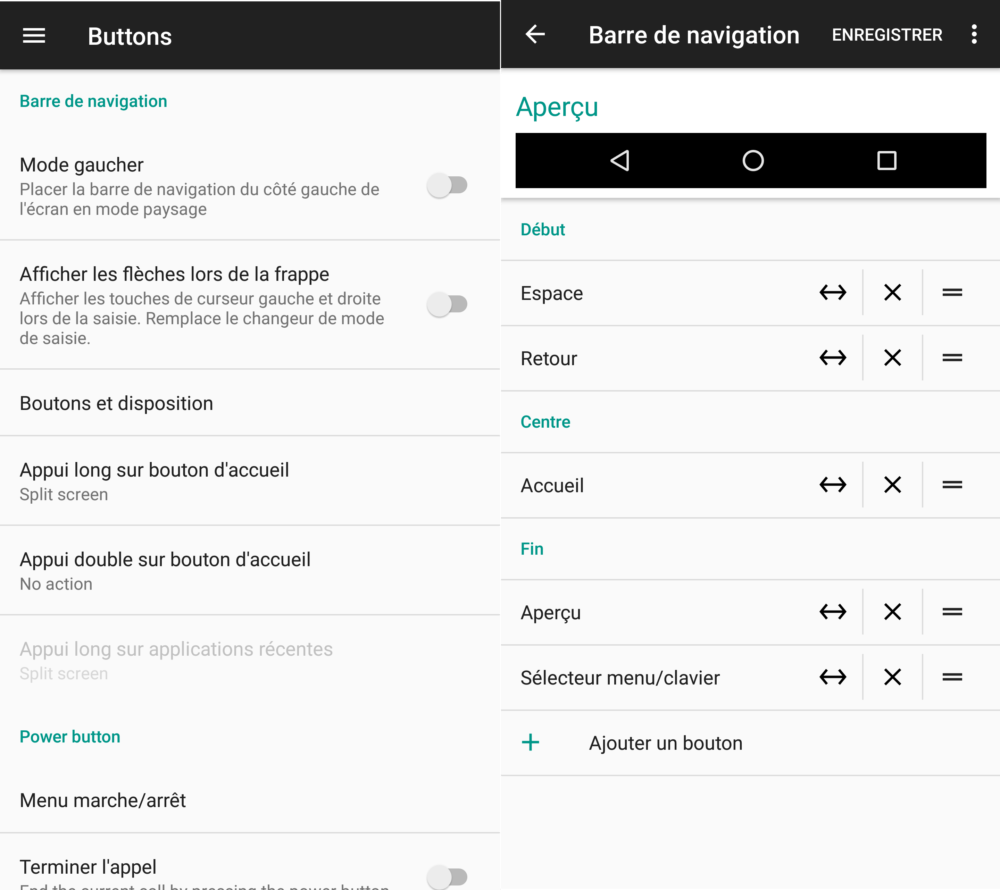
Dans ce menu, vous pouvez personnaliser votre barre de navigation. Vous souhaitez décaler le bouton retour vers la droite pour qu’il soit plus accessible à votre pouce ? Aucun souci. Vous voulez ajouter un bouton pour mettre en lecture/pause une musique ou une vidéo ? Vous en avez la possibilité. Il n’est pas possible de tout faire avec ce menu, mais à peu près n’importe quel bouton d’un clavier ou d’une manette peut être émulé.
Barre d’état
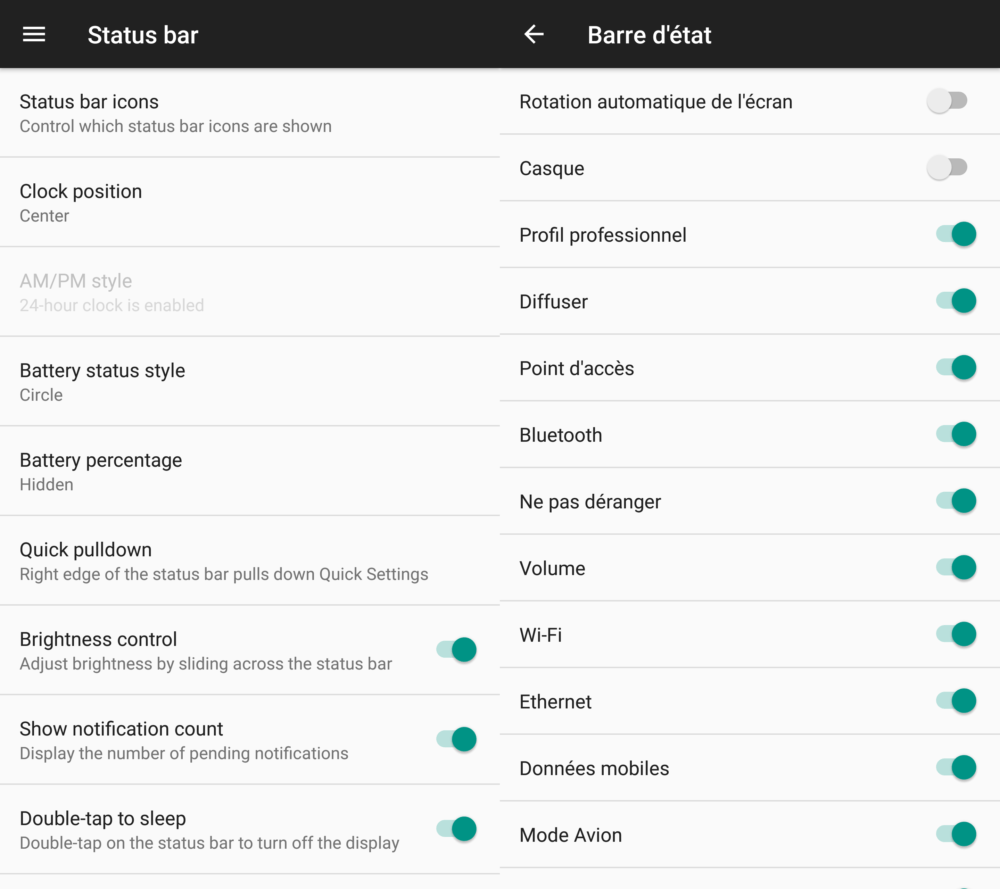
Chez LineageOS, une ribambelle de paramètres permet d’avoir une barre d’état calibrée exactement comme on le souhaite. Cet onglet, appelé « Status bar », propose de choisir, entre autres, quelles icônes sont affichées sur la barre d’état, le côté qui permet d’accéder rapidement aux paramètres rapides ou encore à la position de l’heure.
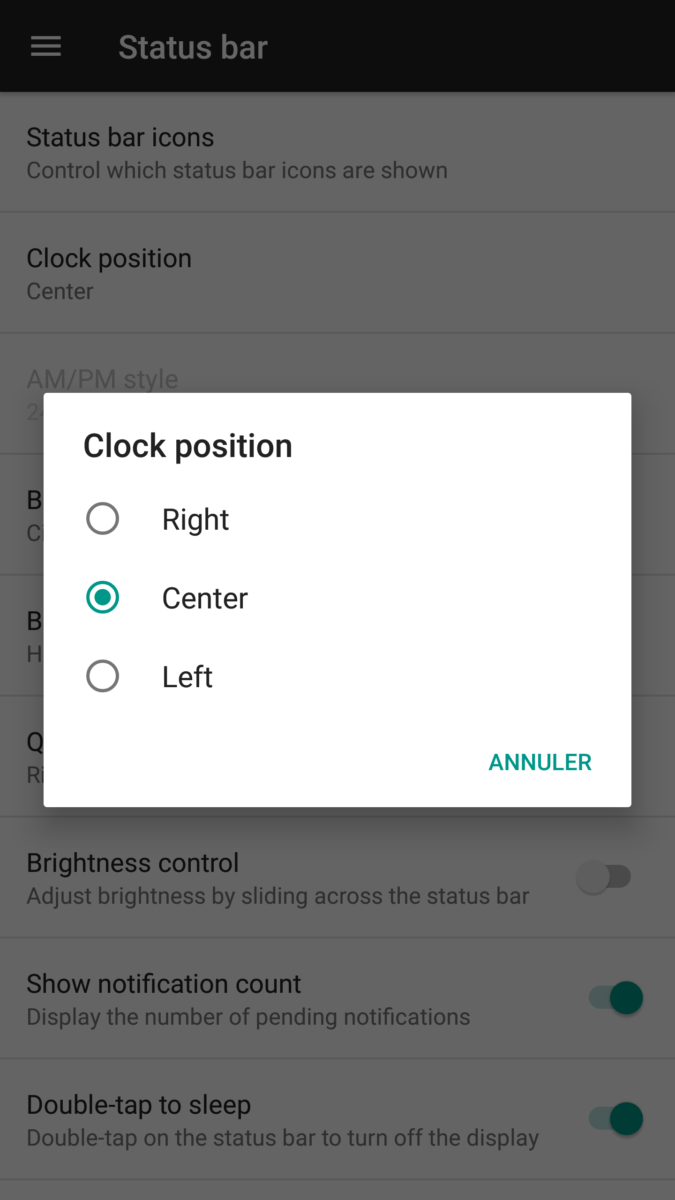
Notifications
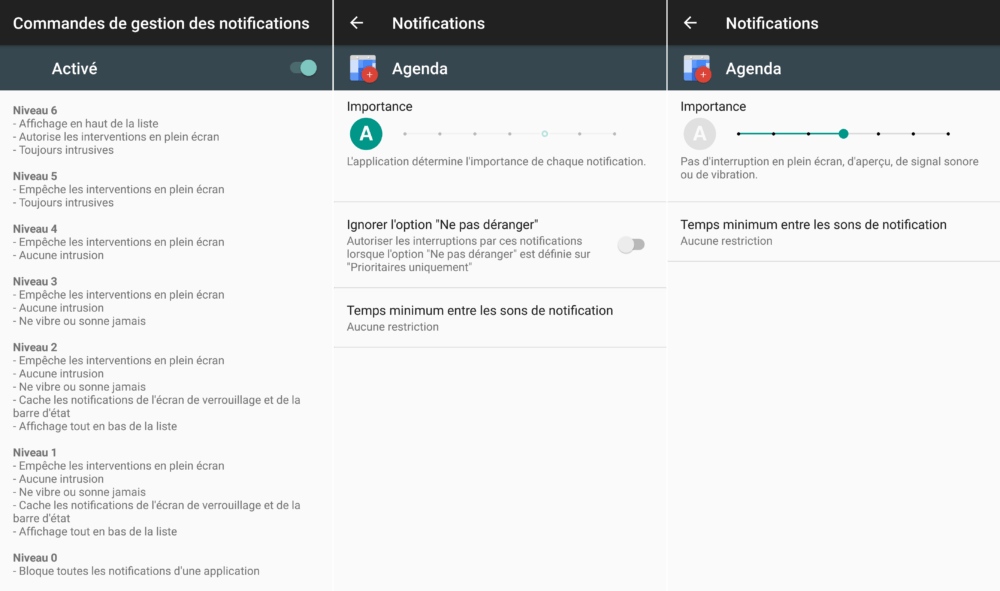
LineageOS donne un contrôle total à l’utilisateur en ce qui concerne les notifications. Chaque aspect des notifications peut être réglé avec précision. Les SMS n’ont pas la même importance qu’un message WhatsApp ? Vous souhaitez retrouver vos notifications d’emails en haut de la liste ? Ou au contraire, taire toutes les notifications d’une application qui vous sonne toute la journée pour un évènement quelconque ?
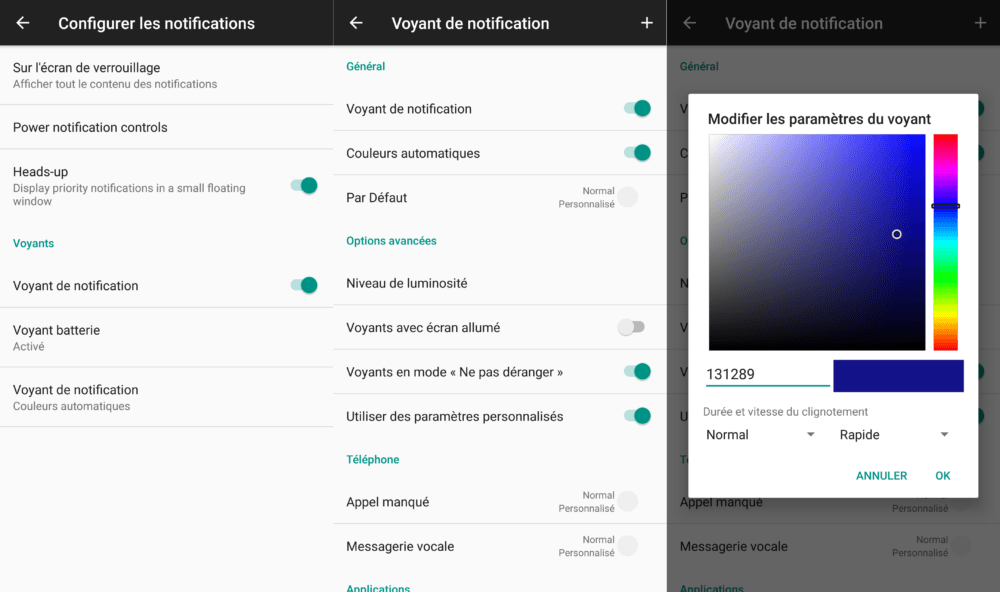
Tout cela est possible et plus encore. LineageOS offre même la possibilité de choisir la couleur de la LED en fonction de l’application, mais également la durée pendant lequel le voyant est allumé et sa vitesse de clignotement. De quoi reconnaître d’un seul coup d’oeil d’où provient la dernière notification reçue.
Profils système
Si vous êtes amateur d’automatisation, LineageOS va vous faire plaisir avec son système de profils système. Pour expliquer rapidement, il est possible de définir un profil système qui va changer les paramètres de votre terminal.
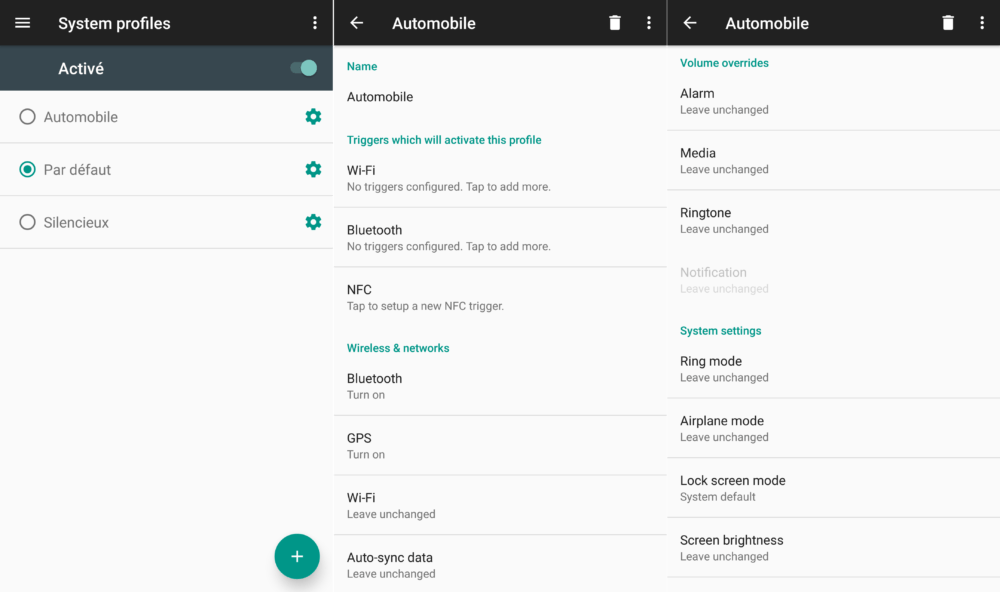
Ainsi, il est possible de choisir des déclencheurs, Wi-Fi, Bluetooth ou NFC, qui vont lancer un profil système. Comme on peut le voir, il est possible de changer des paramètres comme les connexions, les différents réglages de volume ou encore les paramètres système. Cette option est très complète et devrait faciliter le quotidien des utilisateurs de LineageOS.
Conclusion
LineageOS vient tout juste de faire son apparition, mais est assez stable et complet pour satisfaire les besoins de la vie de tous les jours. LineageOS en profite également pour apporter un lot de nouveautés qui devraient trouver leur public. Et comme il est basé sur la dernière version du système d’exploitation de Google, Android 7.1.1 Nougat, il embarque toutes les fonctionnalités que ce dernier comporte.
Pour aller plus loin
Android 7.0 Nougat : toutes les nouveautés de la version finale
Au final, LineageOS est prometteur et cette première version est encourageante pour la suite des évènements. Cependant, durant notre prise en main, nous sommes tombés sur deux petits bugs qui devraient être vite corrigés sachant qu’il ne s’agit encore que d’une version nightly.
Rendez-vous un mercredi sur deux sur Twitch, de 18h à 20h, pour suivre en direct l’émission SURVOLTÉS produite par Frandroid. Voiture électrique, vélo électrique, avis d’expert, jeux ou bien témoignages, il y en a pour tous les goûts !















Franchement je pense qu'il sert a pas grand chose il a des "nouveauté" que ma ROM custom résurrection remix qui est en 7.1.1, et qui est très stable, je vois pas trop l'intérêt aussi, avec toute les ROM qui existe déjà basé sur CM et qui sont stable. Après c'est que mon avis perso
1 ou 2 ans ? Mois j'espère plutôt...
j'attends que le dev d'xposed release la version nougat et je fais la maj :)
Oui j'attend Nougat du coup pour migrer je pense pour tester ce mode multifenetre qui peut être intéressant.
Xposed est disponible pour marshmallow si tu voudrais faire la maj
Rien de nouveau, les mecs ils ont pris Gravitybox et ils l'ont inclus dans leur ROM. ^^ J'ai quasiment tout ça depuis 3 ans avec Kitkat + Gravitybox.
Rien de neuf qu'on avait pas déjà dnas les cm13/14.1 pour l'instant, et moi j'attends le retour du theme engine pour passer à nougat, j'ai dépensé assez dans ces conneries pour devoir m'en passer après x)
Toujours rien pour le LG Optimus One...
Quelque chose pour le S6 ???
Bof, sans sources par Samsung qui ne les libère plus , les dev vont galérer pour la caméra ou encore l'empreinte.
j'ai le 3T c'est pour ça que je suis étonné ^^
Non c'était pour le 3T je pense
OnePlus on pas fait de version 3.5.4 pour le OP3 ? pfff Y'au d'autres roms au qui se base dessus comme OctOS
Pokémon go marche la dessus j'ai un Asus zengone 2 mer i <i>-------<a href="https://play.google.com/store/apps/details?id=com.frandroid.app">Envoyé depuis l'application FrAndroid pour smartphone</a></i>
Il faut installer les g-apps, pour avoir le launcher du pixel, pour le reste c'est déjà équivalent à un pixel ou AOSP
Mouais, moins de bug en effet mais je repasse quand-même en OOS 3.2.8. Sur lineage je n'arrive pas à obtenir un réglage couleurs correct. Les couleurs sont juste désagréables. Au niveau du son sur les JBL 1+, ce n'est vraiment pas top non-plus. Bon bref, je reviendrai plus tard ;)
C'est en cours : https://forum.xda-developers.com/s7-edge/development/rom-unofficial-lineageos-14-1-galaxy-s7-t3529098
moi je suis passé de cm14.1 à LineageOS 14.1 sur mon Nexus 5X, et je n'ai rien à dire, sauf que j'attends le sélecteur de thème avec impatience pour avoir enfin l'interface d'un pixel !! ?<i>-------<a href="https://play.google.com/store/apps/details?id=com.frandroid.app">Envoyé depuis l'application FrAndroid pour smartphone</a></i>
https://forum.xda-developers.com/htc-one/development
En même temps OOS 4.0 est sur Android 7.0 qui de base est bugué (notamment niveau batterie) avec Android 7.1.1 tu n'auras aucun soucis.
pour les versions stable, si c'est comme cyanogen, dans 1 ou 2 ans suivant le téléphone et la version d'android. Mais pour avoir deux téléphone tournant sur des Nightly aucun problème, c'est très stable.
Je viens juste de l'installer sur mon Oneplus 3. On verra bien avec le temps si c'est plus stable qu'OOS 4.0.2.
https://www.reddit.com/r/GalaxyS7/comments/5pm9qu/for_people_who_prefer_custom_roms_lineageos_141/
Toujours rien pour le HTC One <i>-------<a href="https://play.google.com/store/apps/details?id=com.frandroid.app">Envoyé depuis l'application FrAndroid pour smartphone</a></i>
Avec l'Exynos on n'est pas prêt de le voir arriver :-(
toujours rien sur s7 edge :( <i>-------<a href="https://play.google.com/store/apps/details?id=com.frandroid.app">Envoyé depuis l'application FrAndroid pour smartphone</a></i>
Vu le nombre de téléphones supportés, ils peuvent se concentrer sur la ROM :-)
Merci pour ce dossier ! :)
Ce contenu est bloqué car vous n'avez pas accepté les cookies et autres traceurs. Ce contenu est fourni par Disqus.
Pour pouvoir le visualiser, vous devez accepter l'usage étant opéré par Disqus avec vos données qui pourront être utilisées pour les finalités suivantes : vous permettre de visualiser et de partager des contenus avec des médias sociaux, favoriser le développement et l'amélioration des produits d'Humanoid et de ses partenaires, vous afficher des publicités personnalisées par rapport à votre profil et activité, vous définir un profil publicitaire personnalisé, mesurer la performance des publicités et du contenu de ce site et mesurer l'audience de ce site (en savoir plus)
En cliquant sur « J’accepte tout », vous consentez aux finalités susmentionnées pour l’ensemble des cookies et autres traceurs déposés par Humanoid et ses partenaires.
Vous gardez la possibilité de retirer votre consentement à tout moment. Pour plus d’informations, nous vous invitons à prendre connaissance de notre Politique cookies.
Gérer mes choix